Funkcja autoryzacji użytkownika pozwala ograniczyć dostęp
do urządzenia tylko do zarejestrowanych użytkowników. Można również
określić funkcje, do których dany użytkownik będzie mieć dostęp,
co pozwala na dostosowanie ustawień urządzenia do potrzeb biura.
Po włączeniu funkcji autoryzacji użytkownika przez administratora
użytkownik musi zalogować się, aby skorzystać z urządzenia. Dostępne
są różne rodzaje autoryzacji użytkownika, a każda z nich wiąże się
z inną metodą logowania.
Więcej informacji znajduje się w objaśnieniach metod logowania.
AUTORYZACJA PRZY POMOCY NUMERU UŻYTKOWNIKA
AUTORYZACJA ZA POMOCĄ LOGINU/HASŁA
SZYBKA AUTORYZACJA
Ustawienia wymagane do autoryzacji użytkownika podano w części
KONTROLA UŻYTKOWNIKA.
Niniejsza procedura jest
służy do logowania za pomocą numeru użytkownika otrzymanego od administratora urządzenia.
Podczas uruchamiania urządzenia wyświetlany jest ekran logowania.
Autoryzacja za pomocą numeru
użytkownika
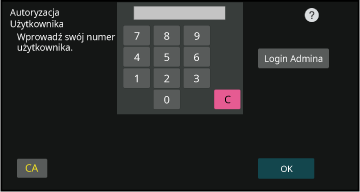
Wprowadź odpowiedni numer użytkownika (od 5 do 8 cyfr) za pomocą przycisków numerycznych.
Każda wprowadzona cyfra zostanie wyświetlona jako " ".
".Naciśnij przycisk [OK].
Jeżeli wprowadzony numer użytkownika pomyślnie przejdzie autoryzację, wyświetlona zostanie liczba pozostałych stron, które użytkownik może skopiować lub zeskanować.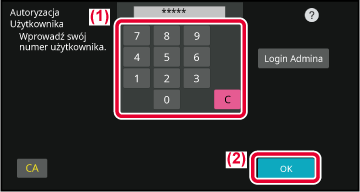
Aby się wylogować po zakończeniu korzystania z urządzenia, naciśnij przycisk [Wyloguj się].
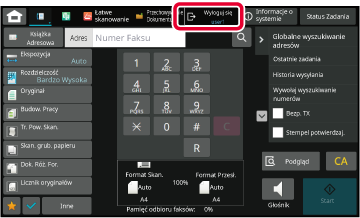
Ta metoda pozwala użytkownikom logować się
za pomocą loginu i hasła otrzymanych od administratora urządzenia
lub administratora serwera LDAP.
Podczas uruchamiania urządzenia wyświetlany jest ekran logowania.
Autoryzacja
przy pomocy loginu i hasła
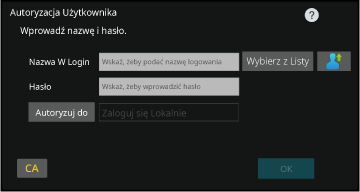
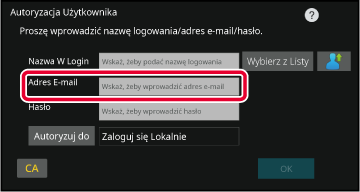
Wprowadź login.
Wprowadzanie za pomocą klawiatury programowej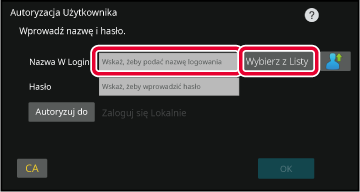
Wprowadź hasło.
Wprowadź za pomocą klawiatury programowej. ". Po wprowadzeniu naciśnij przycisk [OK].
". Po wprowadzeniu naciśnij przycisk [OK].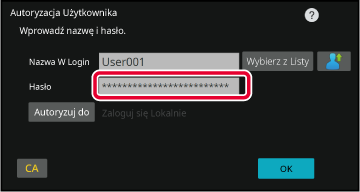
Naciśnij przycisk [OK].
Jeżeli wprowadzone login i hasło pomyślnie przejdą autoryzację, wyświetlona zostanie liczba pozostałych stron, które użytkownik może skopiować lub zeskanować.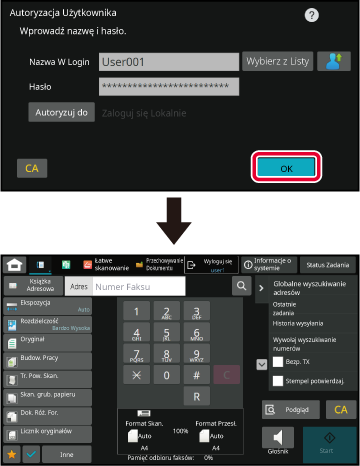
Aby się wylogować po zakończeniu korzystania z urządzenia, naciśnij przycisk [Wyloguj się].
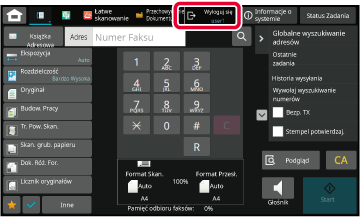
Umożliwia ono prostą autoryzację za naciśnięciem
wcześniej zaprogramowanej ikony.
Podczas rejestracji użytkownika za pomocą szybkiej autoryzacji
normalnie wykorzystywane ustawienia administracyjne użytkownika
i ustawienia strony internetowej są niedostępne. Rejestracja odbywa
się na ekranie logowania szybkiej autoryzacji.
Naciśnij przycisk [Dodaj użytkownika/edytuj zapisywanie użytkowników]na panelu sterowania.
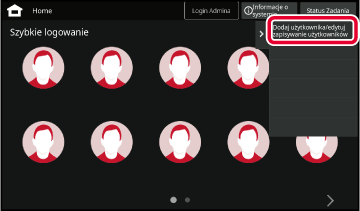
Naciśnij pozycję, którą chcesz zarejestrować.
Zostaniesz przeniesiony na ekran rejestracji użytkownika.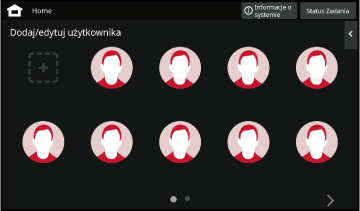
Wprowadź dane użytkownika i naciśnij przycisk [Rejestruj].
Wybierz ikonę użytkownika, Nazwa Użytk. Podawana Podczas Rejestracji - Login, Adres E-mail, Hasło oraz Hasło (potwierdzenie). Naciśnij elementy do zarejestrowania i wprowadź niezbędne szczegóły.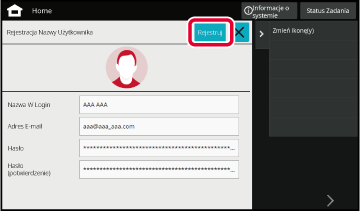
Naciśnij ikonę.
Jeśli hasło nie jest ustawione, okno logowania zostanie zamknięte.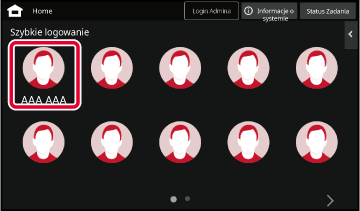
Jeśli ustawiasz hasło, wprowadź je.
Wprowadź Hasło za pomocą klawiatury programowej.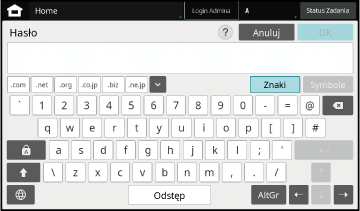
Aby się wylogować po zakończeniu korzystania z urządzenia, naciśnij przycisk [Wyloguj się].
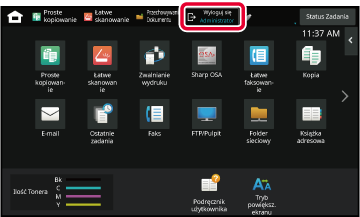
Version 06a / bp70c65_usr_06a_pl